グループが目的を上回った後、グループ所有者はそれを削除してシステム リソースを解放し、グループが表示または表示されないようにすることができます。
警告: グループを削除すると、会話、ファイル、グループノートブック、Planner タスクなど、このグループに関連するすべてのものが完全に削除されます。 グループを誤って削除した場合は、30 日以内であれば、IT 管理者に頼んでグループを復旧できます。
グループを削除できるのは、グループ所有者だけです。
-
Outlook for Windows を開きます。
-
左側のナビゲーション バーの [グループ] で、グループを選びます。
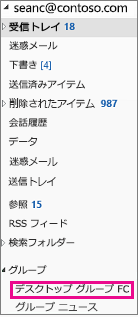
-
リボンの [グループの編集] を選びます。
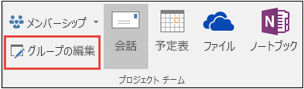
-
ウィンドウの左下隅にある [グループの削除] をクリックします。
![[グループの削除] をクリックする](https://support.content.office.net/ja-jp/media/86d5600d-6259-45e0-966e-7d3bf520484a.png)
-
[削除] >[ すべてのグループ コンテンツが削除されることを理解 しています] を選択します。
![[グループを完全に削除します] ボックスをオンにしたグループ削除確認ダイアログ](https://support.content.office.net/ja-jp/media/7b61e83b-6275-4255-95a7-d9a6783d9ae6.png)
注: 指示が表示と一致しない場合は、古いバージョンのOutlook on the webを使用している可能性があります。 「従来の Outlook on the web 用の手順」を試してみてください。
グループを削除できるのは、グループ所有者だけです。
-
左側のウィンドウの [グループ] で、 グループを選択します。
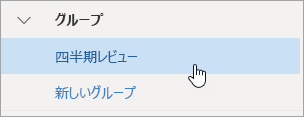
-
ページの上部にある [
![[その他のグループ アクション] アイコン。](https://support.content.office.net/ja-jp/media/b97ea7cd-eeb0-49c5-a564-7ca2d2e33909.png)
-
[ グループの編集] を選択します。
-
[ グループの編集] ウィンドウの下部にある [ グループの削除] を選択します。
-
[すべてのグループ コンテンツが削除されることを理解しています] の横にある [チェック] ボックスを選択し、[削除] を選択します。
従来の Outlook on the web 用の手順
グループを削除できるのは、グループ所有者だけです。
-
左側のウィンドウの [グループ] で、 グループを選択します。
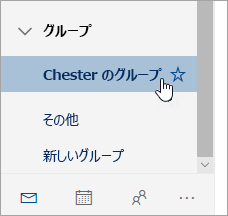
-
ページの上部にある [ グループの編集]

-
[ グループの編集 ] ウィンドウの下部にある [ グループの削除] を選択します。
-
[すべてのグループ コンテンツが削除されることを理解しています] の横にある [チェック] ボックスを選択し、[削除] を選択します。
グループを削除できるのは、グループ所有者だけです。
-
Outlook Mobile アプリを開きます。
-
フォルダー ウィンドウから [グループ] を選択します。
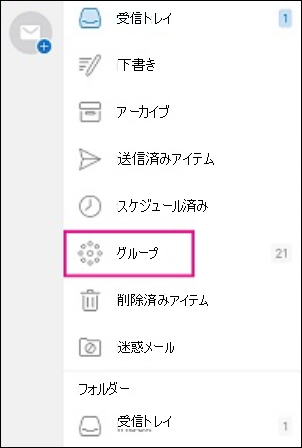
-
削除するグループの名前をタップします。
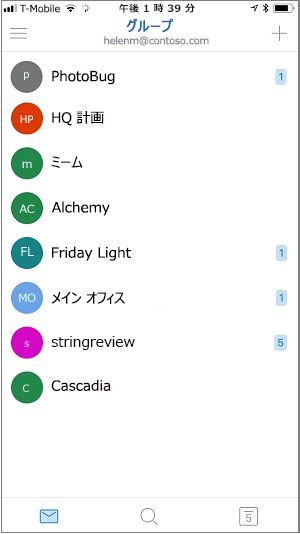
-
グループ名をタップして [グループの詳細] に移動します。
![[メンバー] ボタンをタップすると、メンバー ページが表示されます](https://support.content.office.net/ja-jp/media/b27b2c64-781a-4dc8-8de4-c14eca77eaf9.png)
-
[編集] をタップします。
-
ページの下部までスクロールし、[グループの 削除] をタップします。
-
削除を確認するには、「削除」と入力し、[グループの 削除] をタップします。










